Nesta postagem, exploraremos como você pode baixar, configurar e ativar um aplicativo gratuito VPN conexão usando um navegador de internet popular. Ao fazê-lo, pode agora desfrutar de uma ligação à Internet mais segura sem ter de pagar por qualquer serviço de ligação deste tipo. Portanto, se você deseja ter uma VPN gratuita em seu iPhone, este é o guia para você.
VPN grátis no iPhone graças ao Opera
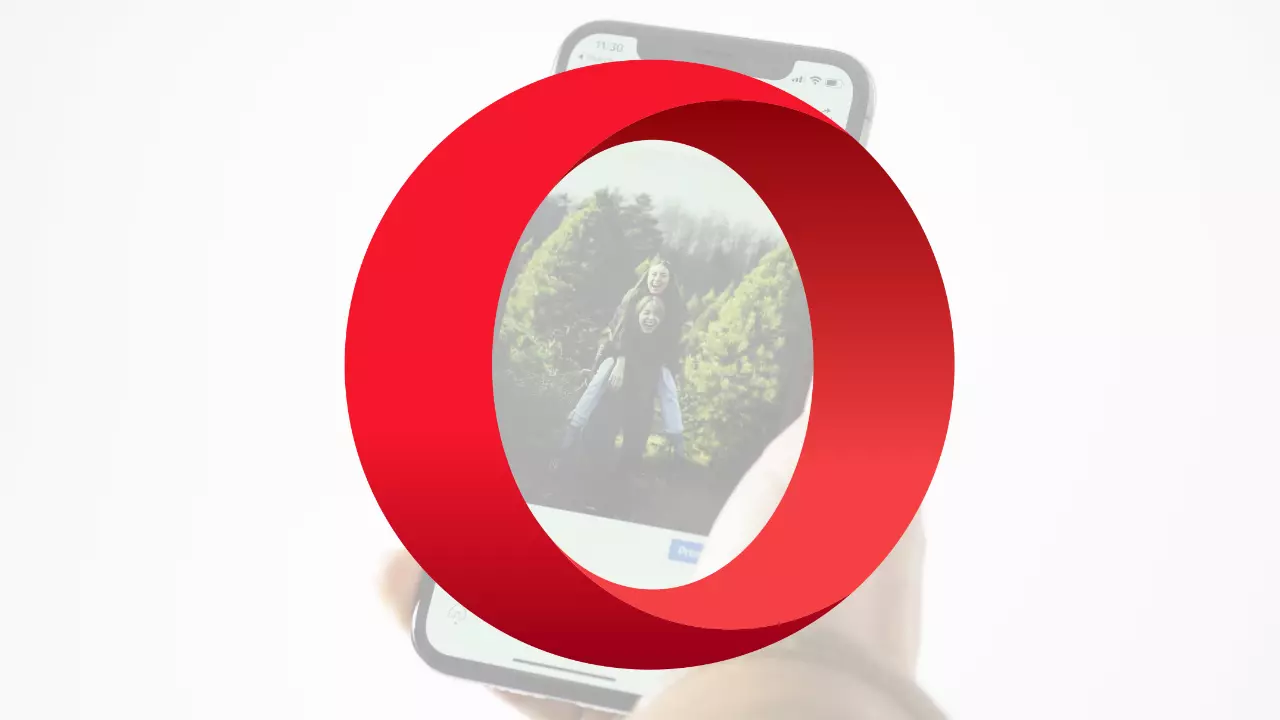
A última atualização do Opera O navegador de Internet inclui um recurso VPN integrado que é totalmente gratuito para baixar, ativar e usar. Embora ter uma VPN gratuita possa ser benéfico, é importante estar ciente de suas limitações, que incluem:
- A conexão VPN só pode ser utilizada dentro do aplicativo do navegador Opera e não pode ser ativada fora dele.
- Além disso, a versão atual da funcionalidade VPN não permite a seleção específica de países ou regiões, pois os usuários podem escolher apenas o continente.
Embora o Opera VPN tenha algumas limitações, o processo de configuração é muito simples e automatizado. Os usuários não precisam ajustar nenhuma configuração ou parâmetro em seu iPhone, pois tudo é feito no próprio aplicativo. Para começar, basta baixar o aplicativo Opera na App Store e abri-lo. Se for a primeira vez que você usa o Opera, o navegador exibirá uma notificação na parte inferior da tela explicando a disponibilidade do serviço VPN gratuito. Basta clicar no botão “Ir para configuração” e seguir as instruções.
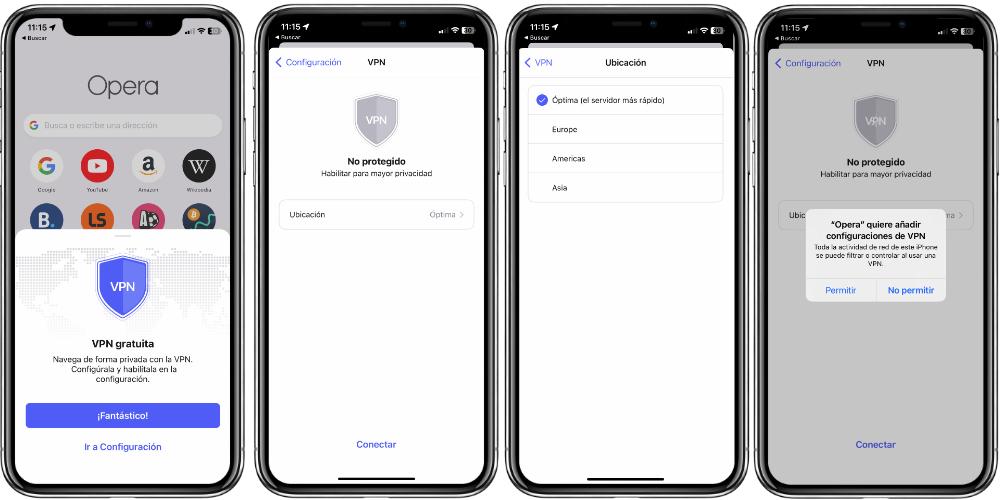
Ao entrar na seção VPN, notamos que a conexão VPN não está ativada por padrão e, portanto, precisamos selecionar manualmente um local. Para fazer isso, precisamos clicar na caixa Localização. Embora a lista de locais disponíveis não seja tão extensa quanto outros serviços pagos, devemos ter em mente que esta é uma VPN totalmente gratuita. Portanto, podemos escolher entre os continentes europeu, americano e asiático. Além disso, existe uma opção Optimal que nos conecta automaticamente ao servidor mais rápido, garantindo que sempre tenhamos a maior velocidade possível de conexão à Internet.
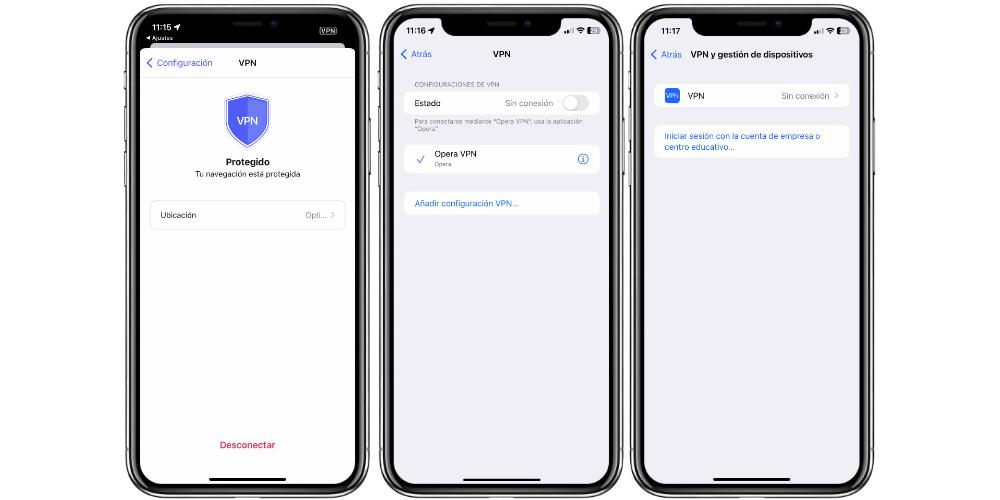
Depois de selecionar o local, precisamos voltar à seção anterior e localizar o botão Conectar na parte inferior da tela. Assim que clicarmos nele, aparecerá uma notificação no iPhone, pedindo permissão para instalar um perfil de conexão VPN. Se clicarmos no botão Permitir, o perfil será instalado no telefone e o ícone VPN aparecerá no canto superior direito da tela.
Se quisermos confirmar se o perfil VPN foi instalado corretamente em nosso iPhone, podemos verificá-lo acessando Configurações, depois Geral e selecionando VPN e gerenciamento de dispositivos. Aqui podemos ver a lista de perfis de conexão que foram instalados em nosso dispositivo. Vale a pena notar que essas configurações declaram explicitamente que a conexão VPN só pode ser usada no navegador Opera.